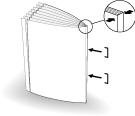Formado de esquina de lomo en el modo Plegado y grapado
Si la máquina está equipada con una grapadora en lomo SD-513 con unidad de plegado FD-504 instalada, está disponible el formado de esquina de lomo en combinación con Plegado y grapado.
Elemento del menú | Configuración | Ilustración |
|---|---|---|
Pleg.Ygr. (+ (1) Corte) Seleccione Activado en Esq.lomo en la pantalla de configuración de Plegado y grapado. | Seleccione Fuerza para formado de esquina de lomo entre las opciones Fuerte+, Fuerte, Normal, Débil y Débil+. |
|
AVISO
Las hojas grapadas y plegadas o las hojas con plegado múltiple se envían a la bandeja de encuadernación. Coloque la bandeja de extensión de la bandeja de encuadernación y realice los preparativos para abrir el tope. De lo contrario, el papel expulsado podría caerse de la bandeja de encuadernación. Además, la función de detección de carga completa podría dejar de funcionar.
Sugerencias
La opción Formado de esquina de lomo no se puede especificar junto con Hendidura.
Referencia
El número de hojas procesadas por formado de esquina de lomo es el mismo que las que se procesan con Plegado y grapado. Compruebe la información de papel antes de su utilización. Encontrará más información en Equipamiento, Equipamiento, Capacidad y Capacidad de procesamiento de la grapadora en el lomo SD-513.
Referencia
Se puede ajustar la fuerza para el formado de esquina de lomo para aumentarla o disminuirla. Para obtener más información, consulte Aj.(fuerza) aplanado pliegue.
Coloque el original.
explicación adicionalEl número de páginas originales que se van a cargar se establece para el modo Plegado y grapado y, en función de ello, se determina el número de hojas plegadas y grapadas. Para obtener más información sobre el número de hojas que se pueden plegar y grapar, consulte Grapadora en el lomo SD-513.
Cargue la portada para Plegado y grapado en cualquier bandeja.
explicación adicionalColoque el papel de portada en una de las bandejas: de Bandeja 1 a Bandeja 11, o de PI-PFU1 a PI-PFU3. PI1, PI2 y PB no se pueden utilizar para las portadas.
Pulse la ficha COPIAR para mostrar la pantalla COPIAR.
Pulse Config.salida.
Aparece la pantalla Config.salida.
Seleccione Plegado y grapado.
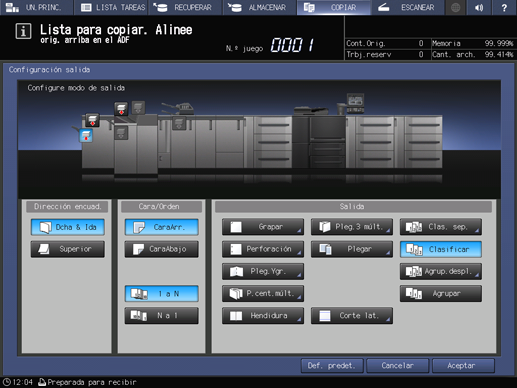
Se visualiza la pantalla de configuración de Plegado y grapado.
Seleccione 2 posiciones o 4 posiciones en Grapar.
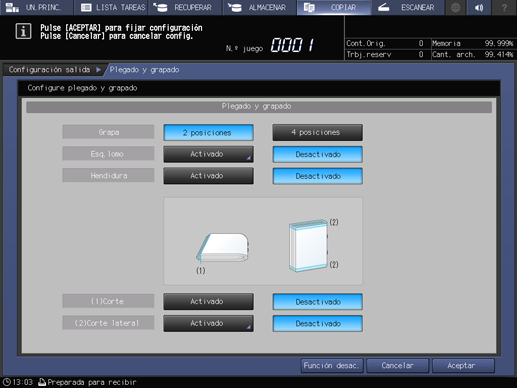
Seleccione Activado o Desactivado en (1) Corte.
explicación adicionalSi la grapadora en lomo está equipada con una unidad de corte TU-503, es posible definir la opción (2) Corte lateral en la pantalla de configuración de Plegado y grapado. Para obtener más información, consulte Corte lateral en el modo Plegado y grapado y Plegado múltiple por la mitad.
Pulse Activado en Esq.lomo.
Aparece la pantalla de configuración de Fuerza para formado de esquina de lomo.
Seleccione la opción deseada de entre Fuerte+, Fuerte, Normal, Débil y Débil+.

Pulse Atrás.
De este modo, se vuelve a la pantalla de configuración de Plegado y grapado.
Pulse Aceptar.
explicación adicionalPara recuperar la configuración anterior, pulse Cancelar.
explicación adicionalPara desactivar la función manteniendo la configuración actual, pulse Función desac.
De este modo, se vuelve a la pantalla Config.salida.
Pulse Aceptar en la pantalla Configuración salida para volver a la pantalla COPIAR.
Un icono que representa la función especificada se muestra en Config.salida en la pantalla COPIAR.
La opción Folleto de Aplicación se selecciona automáticamente.
Pulse Aplicación y Folleto.
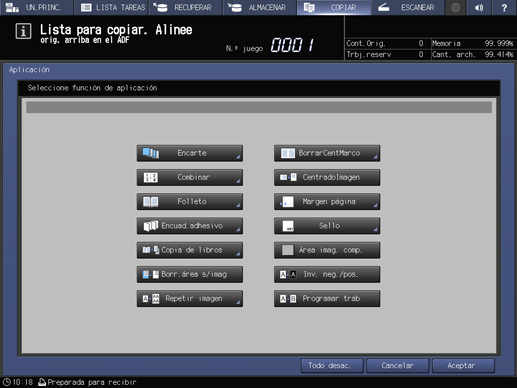
Seleccione Con portada o Sin portada en Hoja de cubierta.
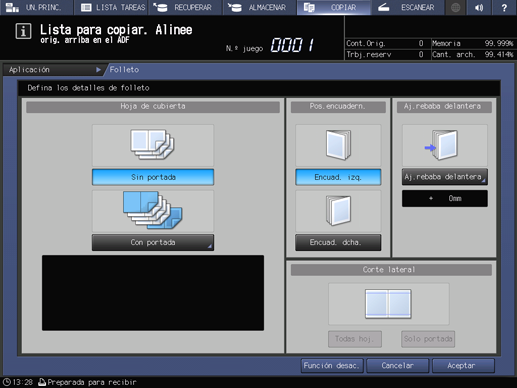
En Portada frontal y Portada posterior, seleccione la bandeja en la que haya cargado las portadas en el paso 2.
explicación adicionalPara seleccionar la opción de papel de bandeja, seleccione en primer lugar Portada hoja copia o Port.hoj.bl.
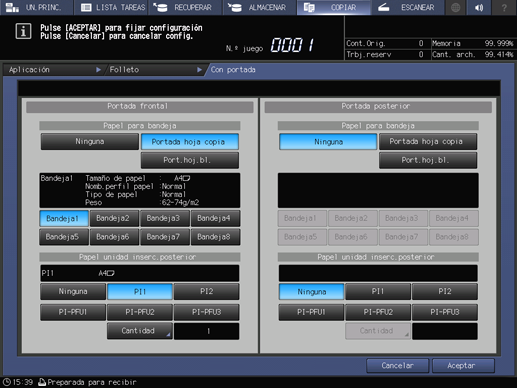
Pulse Aceptar.
De este modo, se vuelve a la pantalla Folleto.
Seleccione Encuad. izq. o Encuad. dcha. en Pos.encuadern.
Pulse Aceptar para volver a la pantalla COPIAR.
Seleccione otras condiciones de copia si lo desea.
Introduzca la cantidad de impresión deseada utilizando el teclado.
explicación adicionalEl número de copias que se puede depositar en la bandeja de encuadernación varía en función del papel de copia. El número de copias que se pueden depositar en la bandeja de encuadernación es el mismo que para Plegado y grapado. Para obtener más información, consulte Capacidad.
Coloque la bandeja de extensión de la bandeja de encuadernación y gire hacia arriba el tope.
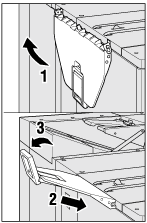
Pulse Inicio en el panel de control.